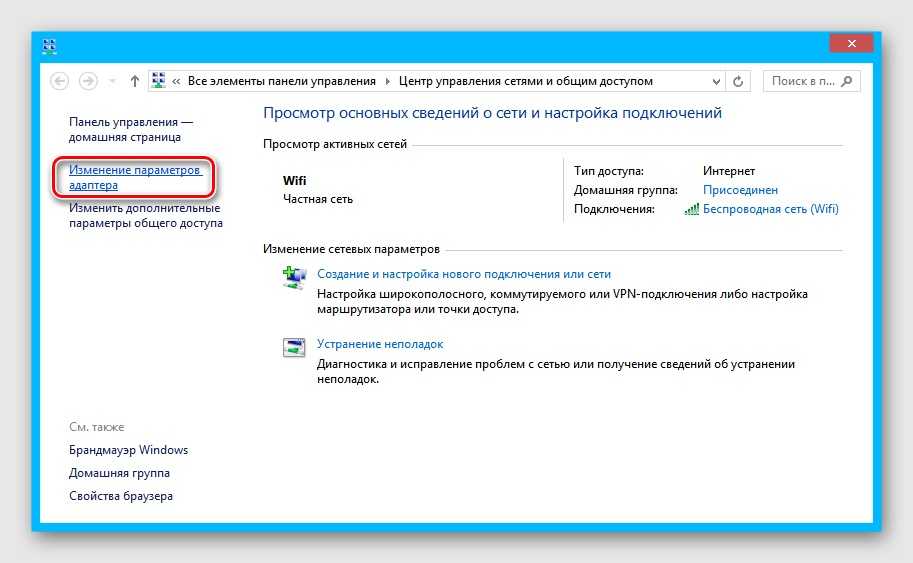Как создать точку доступа на ноутбуке под управлением Windows 10
Полезные советы о том, как включить и настроить точку доступа на ноутбуке с использованием операционной системы Windows 10.

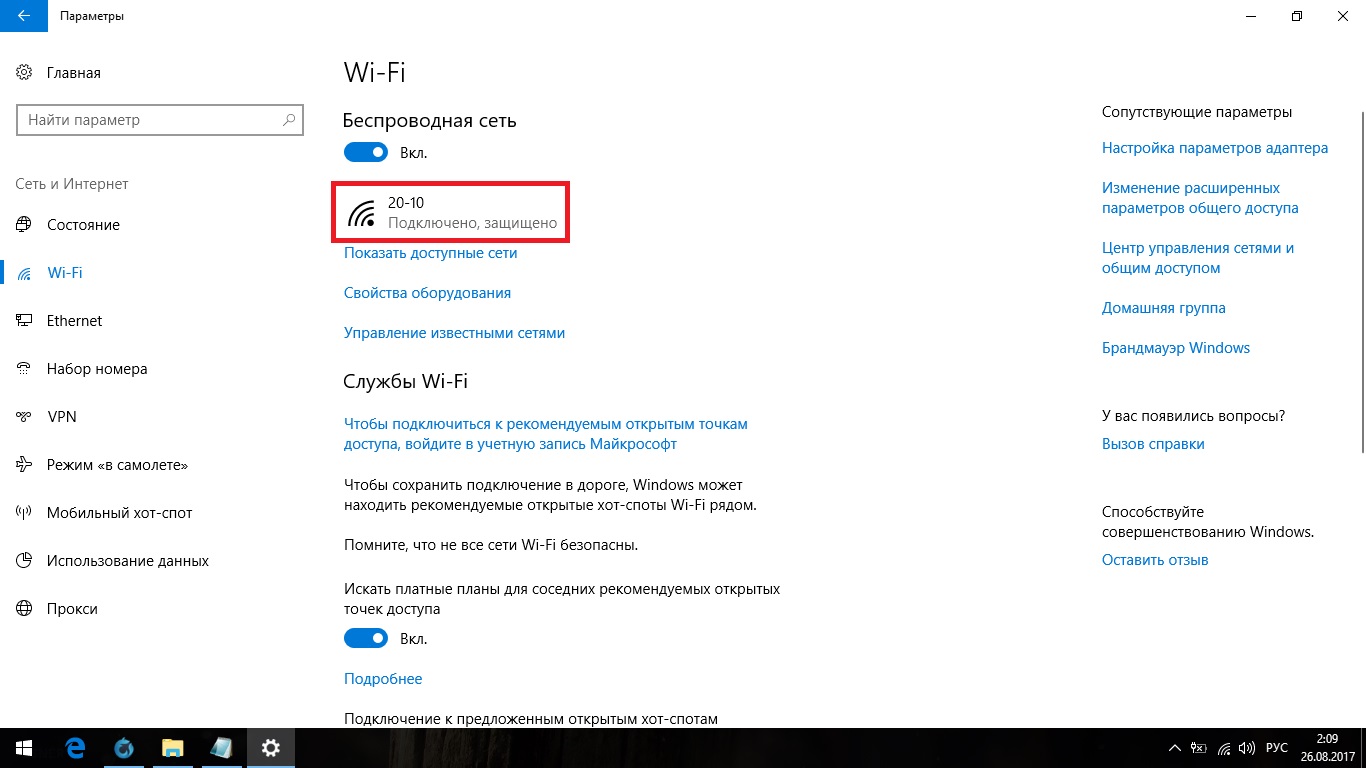
Перед созданием точки доступа на ноутбуке, убедитесь, что у вас установлены все необходимые драйверы Wi-Fi адаптера.
Как увеличить скорость интернета на ПК или ноутбуке
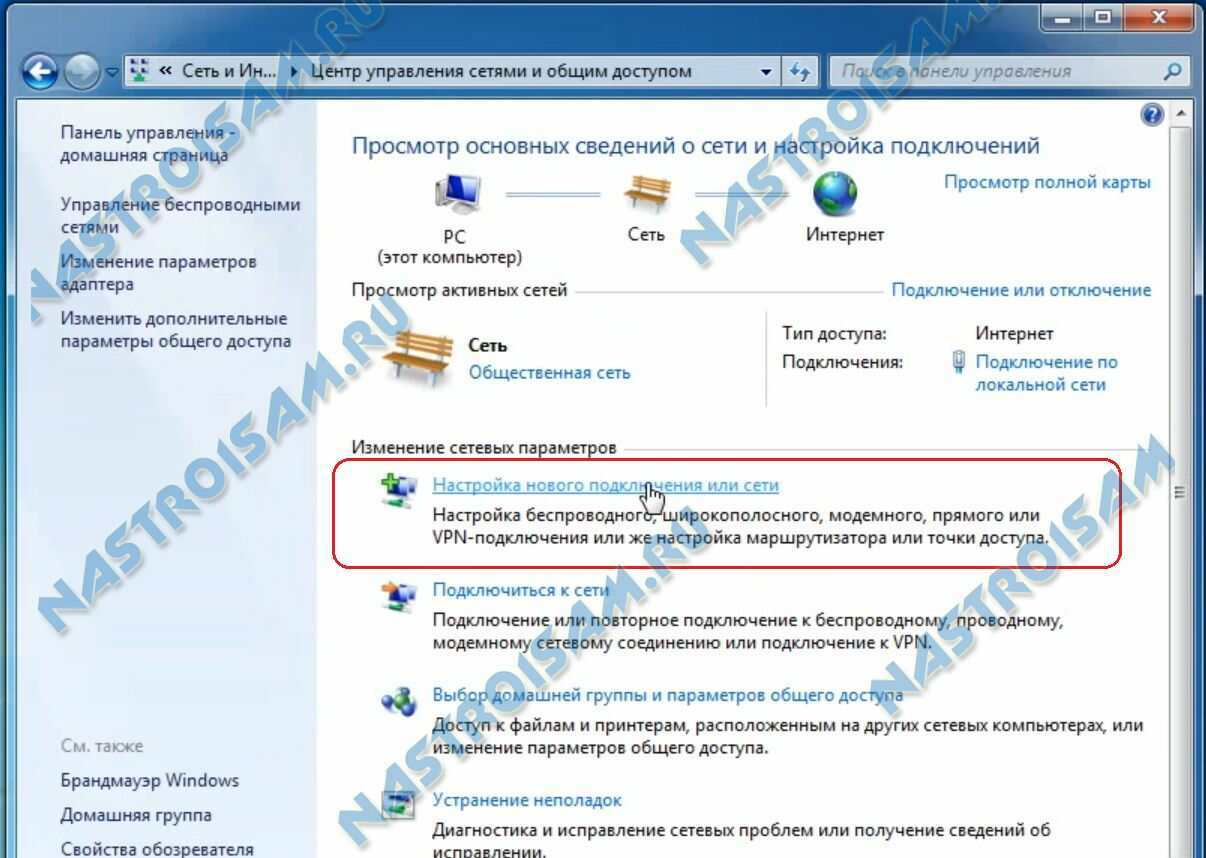
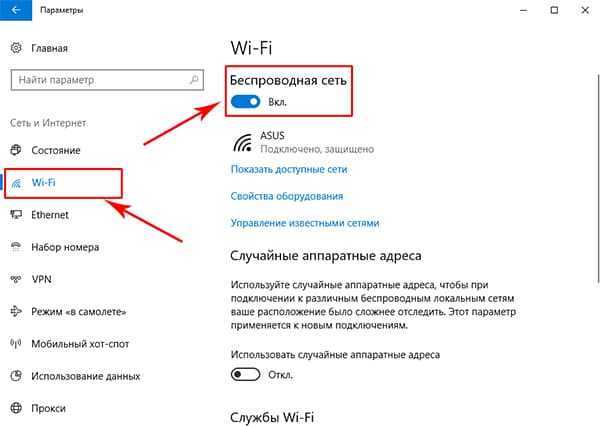
Откройте Настройки в Windows 10, выберите Сеть и интернет, а затем перейдите в раздел Мобильная точка доступа.
Как раздать интернет с windows 10
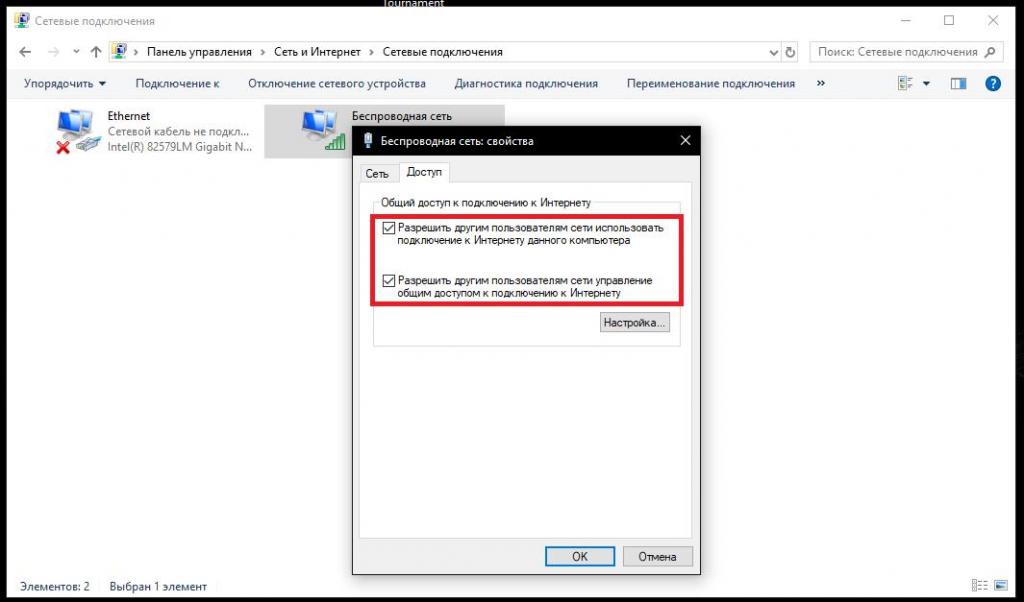

Включите режим Мобильная точка доступа и настройте имя сети (SSID) и пароль для доступа к точке доступа на ноутбуке.
Делаем точку доступа Wi-Fi в Windows 8. Как легко раздать Wi-Fi с ноутбука Windows 8

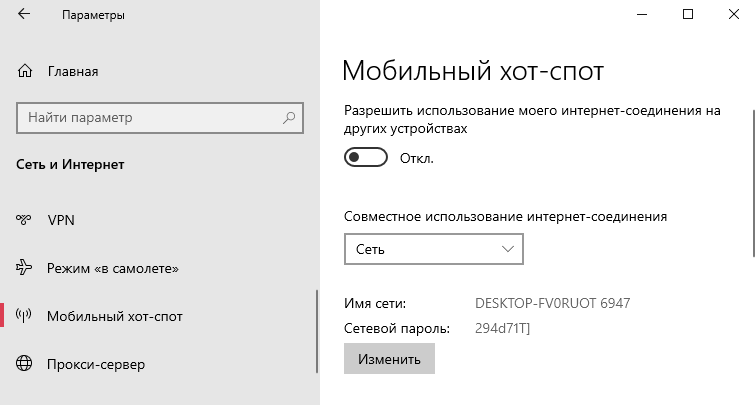
Чтобы разрешить другим устройствам подключаться к созданной точке доступа, выберите Разрешить другим устройствам подключаться в настройках мобильной точки доступа.
Как создать точку доступа WiFi на ноутбуке
Подключите другое устройство (например, смартфон или планшет) к созданной точке доступа, используя сетевое имя (SSID) и пароль, который был установлен ранее.
Создать точку доступа Wi-Fi на компьютере Windows 10 за 1 минуту
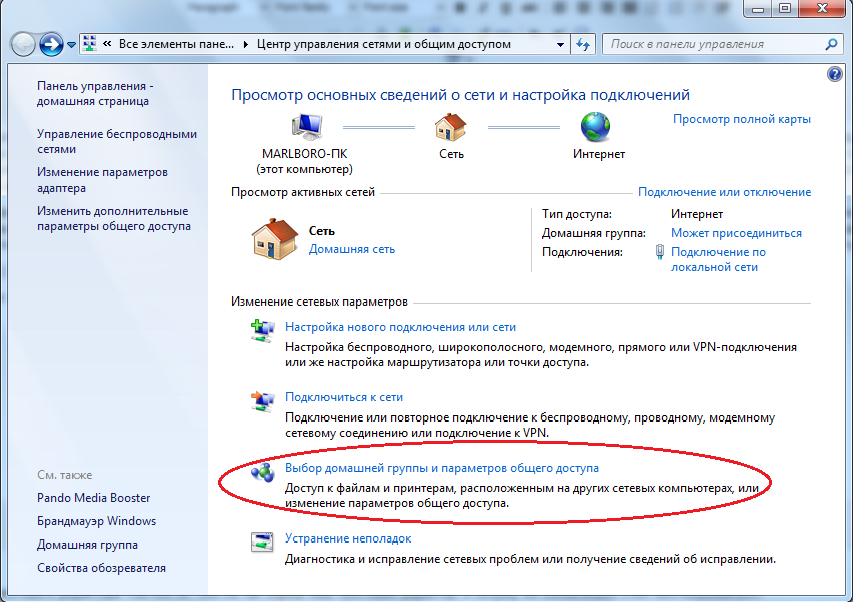
Если точка доступа не работает, попробуйте перезагрузить ноутбук и проверить настройки мобильной точки доступа еще раз.
Раздача вай фай в любом Windows

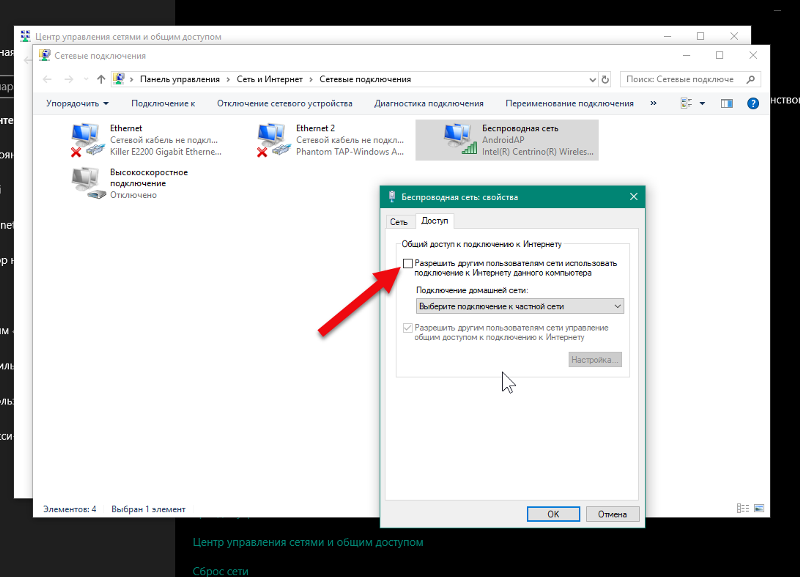
Если проблема с точкой доступа все еще сохраняется, попробуйте обновить драйверы Wi-Fi адаптера или обратиться к производителю ноутбука за дополнительной помощью.
Не работает Wi-Fi в Windows 10? НЕТ кнопки Wi-Fi! Пропал ЗНАЧОК ПОДКЛЮЧЕНИЯ к Wi-Fi в Ноутбуке и ПК
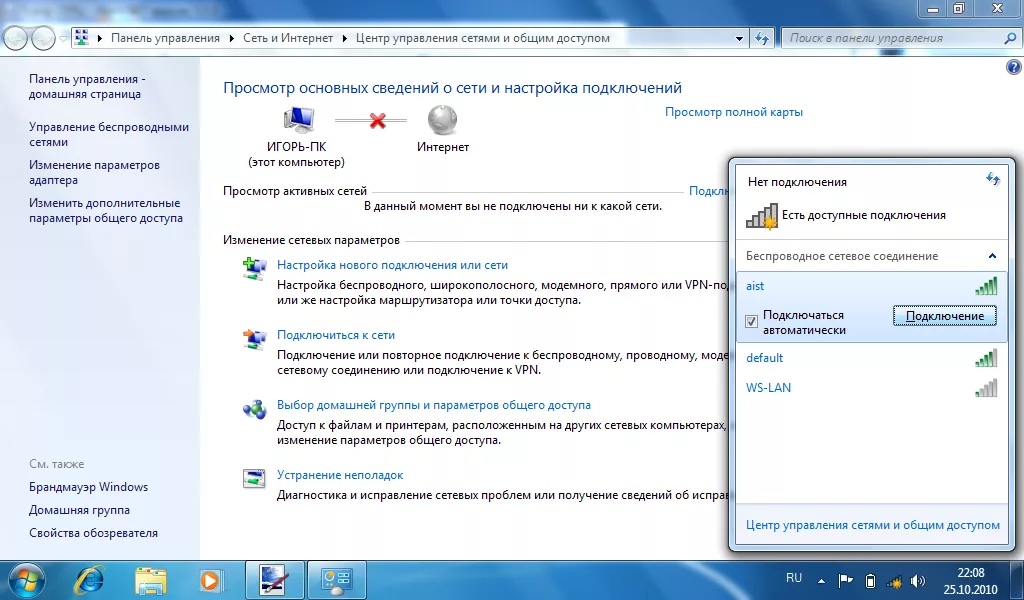
Имейте в виду, что использование точки доступа на ноутбуке может потреблять больше энергии, поэтому подключите ноутбук к источнику питания или убедитесь, что у вас достаточно заряда батареи.
Решение. Нет интернета при раздаче Wi-Fi с телефона на ноутбук или компьютер
Wi-Fi без доступа к интернету на msk-data-srv-centre.ruается вай фай на Windows msk-data-srv-centre.ru доступных подключени
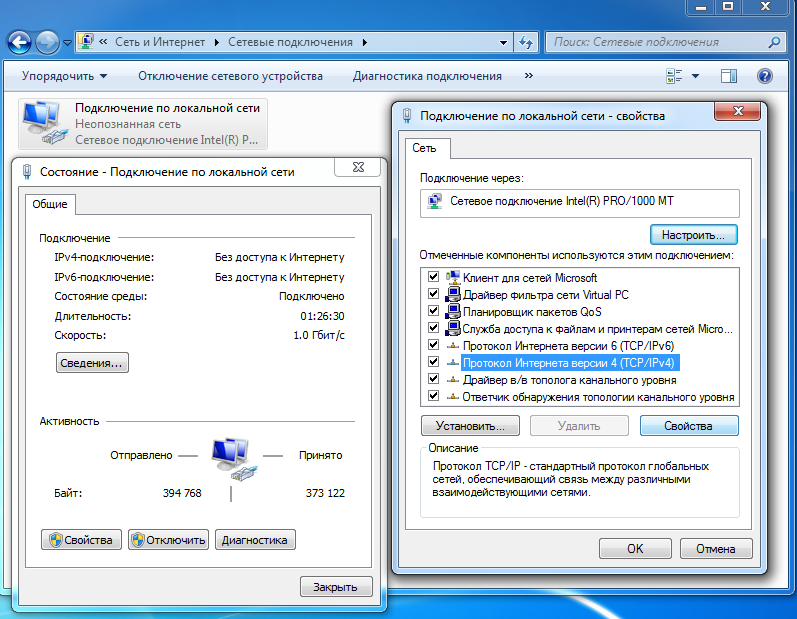
Не забывайте выключать точку доступа на ноутбуке, когда она больше не нужна, чтобы сохранить заряд батареи и предотвратить неавторизованное подключение других устройств.
Делаем точку доступа Wi-Fi в Windows 10

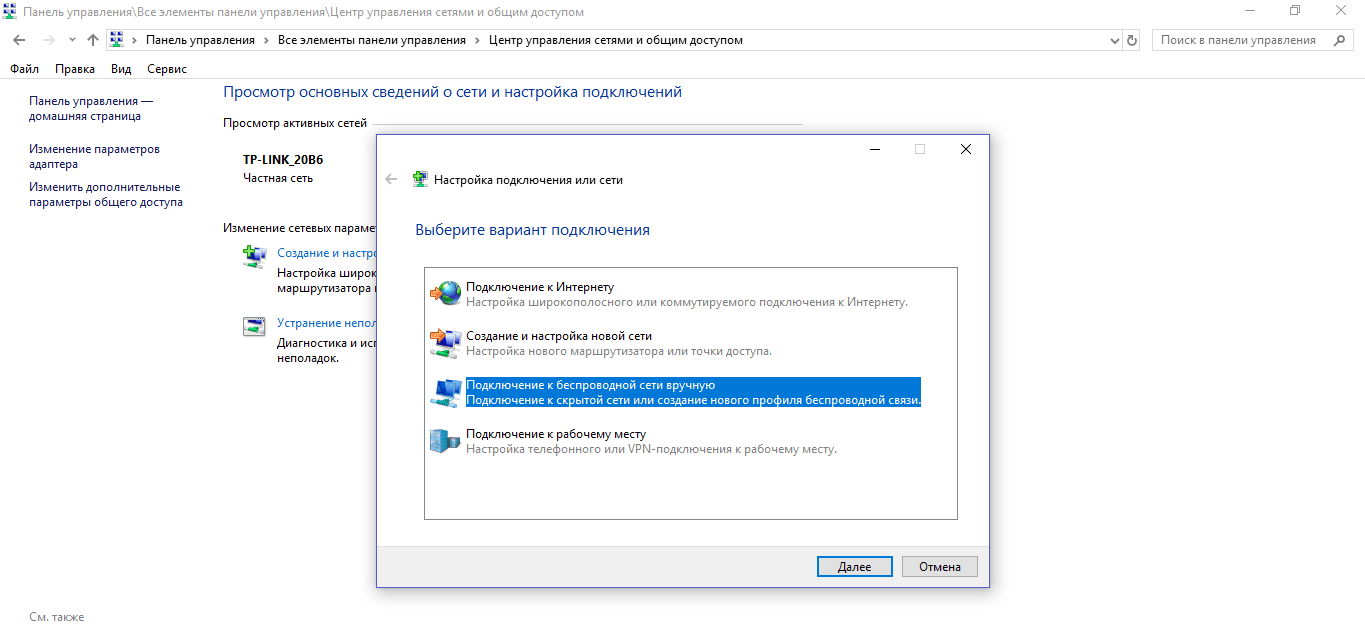
Если вы хотите повысить безопасность созданной точки доступа, регулярно меняйте пароль для доступа и используйте надежные шифрования, такие как WPA2.